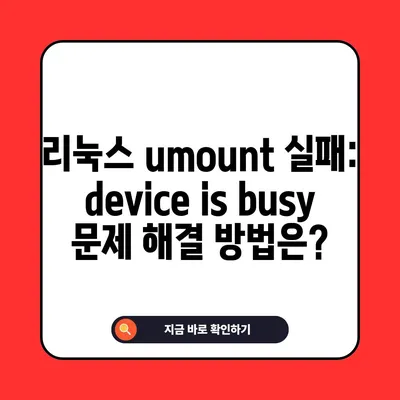리눅스 umount 안될때 device is busy
리눅스에서 umount 명령어를 사용하여 마운트를 해제하려고 할 때, 종종 device is busy라는 오류를 만나게 됩니다. 이 문의 발생사는 현재 마운트된 디바이스가 다른 프로세스에 의해 사용 중일 때 발생하는 현상입니다. 마치 사용자가 활성화된 윈도우에서 창을 닫으려 할 때, 해당 창이 다른 작업을 수행 중이라 닫히지 않는 것과 유사합니다. 본 포스트에서는 이러한 문제를 진단하고 해결하는 방법을 심층적으로 탐구해보겠습니다.
리눅스에서 device is busy 오류 이해하기
이 오류는 시스템에서 디바이스(디스크, USB, 네트워크 드라이브 등)가 현재 활성 상태로 다른 프로세스에 의해 사용되고 있다는 것을 의미합니다. 프로세스가 파일 시스템이나 디바이스를 열고 있는 동안, 해당 리소스는 해제되지 않고 busy 상태로 유지됩니다. 이러한 현상은 리눅스의 파일 시스템이 멀티태스킹을 효과적으로 다룰 수 있도록 설계되었기 때문입니다.
이 오류를 발생시킬 수 있는 다양한 원인
- 활성 프로세스: 파일 시스템을 사용하는 프로세스가 여전히 존재하는 경우.
- 열린 파일: 특정 파일에 대한 핸들이 클로즈되지 않고 열린 상태로 유지되는 경우.
- 서브 마운트: 다른 마운트 지점이 마운트되고 의존성이 얽혀 있는 경우.
아래 표는 device is busy 오류를 일으킬 수 있는 일반적인 원인과 해당 원인에 대한 설명을 제공합니다.
| 원인 | 설명 |
|---|---|
| 활성 프로세스 | 마운트된 디바이스에 접근 중인 프로세스가 존재하는 경우. |
| 열린 파일 | 다른 프로세스가 해당 디바이스의 파일을 열고 있는 경우. |
| 서브 마운트 | 특정 디렉토리 하위에 다른 디바이스가 마운트되어 있는 경우. |
이해를 돕기 위해, 여러 프로세스가 동시에 디바이스에 접근하는 상황을 상상해보십시오. 이 경우 시스템은 데이터 충돌이나 손상을 방지하기 위해 한 프로세스가 디바이스를 자유롭게 사용할 수 있도록 허용하지 않습니다. 결과적으로, 사용자는 리눅스에서 umount 명령어를 실행하기 전에 반드시 이러한 활성 프로세스를 종료해야 합니다.
어떤 프로세스가 디바이스를 사용하고 있는지 확인하기
마운트된 장치가 왜 busy 상태인지를 확인하기 위해 lsof와 fuser 명령어를 사용할 수 있습니다. 이 두 명령어는 주어진 디바이스나 파일에 대해 어떤 사용자가 현재 접근하고 있는지를 보여줍니다. 예를 들어, 다음과 같은 명령어를 사용하여 사용 중인 프로세스를 확인할 수 있습니다:
bash
sudo lsof | grep /mnt/mymount
이 명령어는 /mnt/mymount에 마운트된 모든 열린 파일과 그에 대한 프로세스 정보를 반환합니다. 이를 통해 어떤 프로세스가 해당 파일을 사용하고 있는지 한눈에 확인할 수 있습니다. 또한 다음의 fuser 명령어도 유용합니다:
bash
sudo fuser -v /mnt/mymount
이 명령어는 /mnt/mymount 파일 시스템을 사용하는 프로세스의 ID와 상태를 나열합니다.
💡 윈도우10 시스템 파일 복구의 비밀을 알아보세요. 💡
리눅스 umount를 위한 해결 방법
이제 device is busy 오류를 해결하기 위한 몇 가지 방법을 자세히 살펴보겠습니다.
1. 해당 프로세스 종료하기
마운트를 해제하려는 디바이스를 사용하고 있는 프로세스를 종료하면 이 문제를 해결할 수 있습니다. fuser 명령어를 사용하여 프로세스를 확인한 후, 종료하고자 하는 프로세스의 ID를 찾습니다. 그런 다음 kill 명령어를 사용하여 해당 프로세스를 종료할 수 있습니다.
여기서 유의해야 할 점은, 프로세스를 강제로 종료할 경우 데이터 손실이나 손상을 초래할 수 있다는 것입니다. 따라서, 프로세스를 종료하기 전에 해당 프로세스가 어떤 작업을 수행하고 있는지 확인하는 것이 중요합니다.
2. 리부팅
디바이스가 여전히 사용 중인 경우, 간단한 방법으로 시스템을 재부팅하여 모든 활성 프로세스를 종료시키는 것입니다. 물론, 이 방법은 다른 작업에 방해가 될 수 있으며, 항상 최선의 방법은 아닙니다.
아래의 표는 마운트 해제를 위한 주요 해결 방법을 요약한 것입니다.
| 해결 방법 | 설명 |
|---|---|
| 프로세스 종료 | 사용 중인 프로세스를 종료하여 device is busy 오류를 해결할 수 있습니다. |
| 시스템 재부팅 | 모든 프로세스를 종료시키고 디바이스의 상태를 초기화합니다. |
| fuser 및 lsof 사용 | 현재 사용 중인 프로세스를 파악하여 정확히 어떤 작업이 문제를 일으키는지 확인합니다. |
3. 파일 시스템 체크
경우에 따라 파일 시스템의 손상이나 잘못된 상태가 device is busy 오류를 유발할 수 있습니다. 이 경우 필요한 경우 fsck 명령어를 사용하여 파일 시스템의 무결성을 검사하고 복구할 수 있습니다.
이 과정을 완료한 후, 다시 한번 umount 명령어를 실행해 보십시오.
💡 카카오톡 차단 여부를 간편하게 확인하는 방법을 알아보세요. 💡
결론
리눅스에서 umount 명령어를 사용하려고 할 때 device is busy 오류를 마주하는 것은 상당히 일반적입니다. 이 문제를 해결하기 위해서는 먼저 현재 디바이스를 사용 중인 프로세스를 파악하고, 필요시 종료하는 것이 중요합니다. lsof와 fuser 명령어를 사용하여 어떤 프로세스가 사용하고 있는지 확인하는 것을 잊지 마세요.
이러한 작업이 귀찮을 수 있지만, 리눅스를 다루는 데 있어서 중요한 기술이 될 것입니다. 또한, 만약 문제가 지속된다면 시스템 재부팅 또는 파일 시스템 점검을 고려해 볼 수 있습니다. 항상 데이터를 백업하는 것을 잊지 마십시오. 간단한 예방 조치가 큰 문제를 예방하는 데 도움이 될 것입니다!
💡 우리은행 점검시간을 확인하고, 지역별 서비스 이용 방법을 알아보세요. 💡
자주 묻는 질문과 답변
💡 카카오톡 차단 상태를 쉽게 확인하는 방법을 알아보세요. 💡
질문1: device is busy 오류가 발생했을 때 가장 먼저 해야 할 것은 무엇인가요?
답변1: 가장 먼저 어떤 프로세스가 해당 디바이스를 사용하고 있는지 확인하기 위해 lsof 또는 fuser 명령어를 사용하는 것이 좋습니다.
질문2: 프로세스를 강제로 종료할 때 주의해야 할 점은 무엇인가요?
답변2: 강제로 프로세스를 종료할 경우 데이터 손실이나 시스템의 불안정성을 초래할 수 있으므로, 우선 해당 프로세스의 상태를 확인한 후 신중하게 선택해야 합니다.
질문3: 마운트를 해제한 후에 데이터가 손실될 가능성이 있나요?
답변3: 프로세스를 제대로 종료하지 않고 마운트를 해제하면 데이터가 손실될 수 있습니다. 따라서 작업이 완료된 후에 마운트를 해제하는 것이 좋습니다.
리눅스 umount 실패: device is busy 문제 해결 방법은?
리눅스 umount 실패: device is busy 문제 해결 방법은?
리눅스 umount 실패: device is busy 문제 해결 방법은?